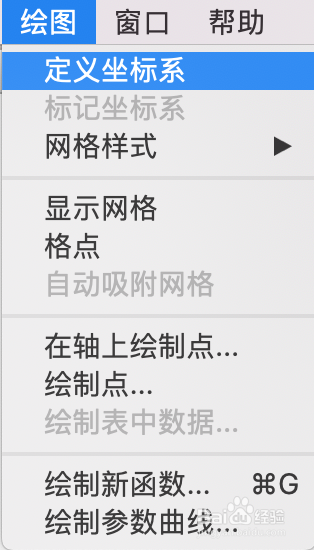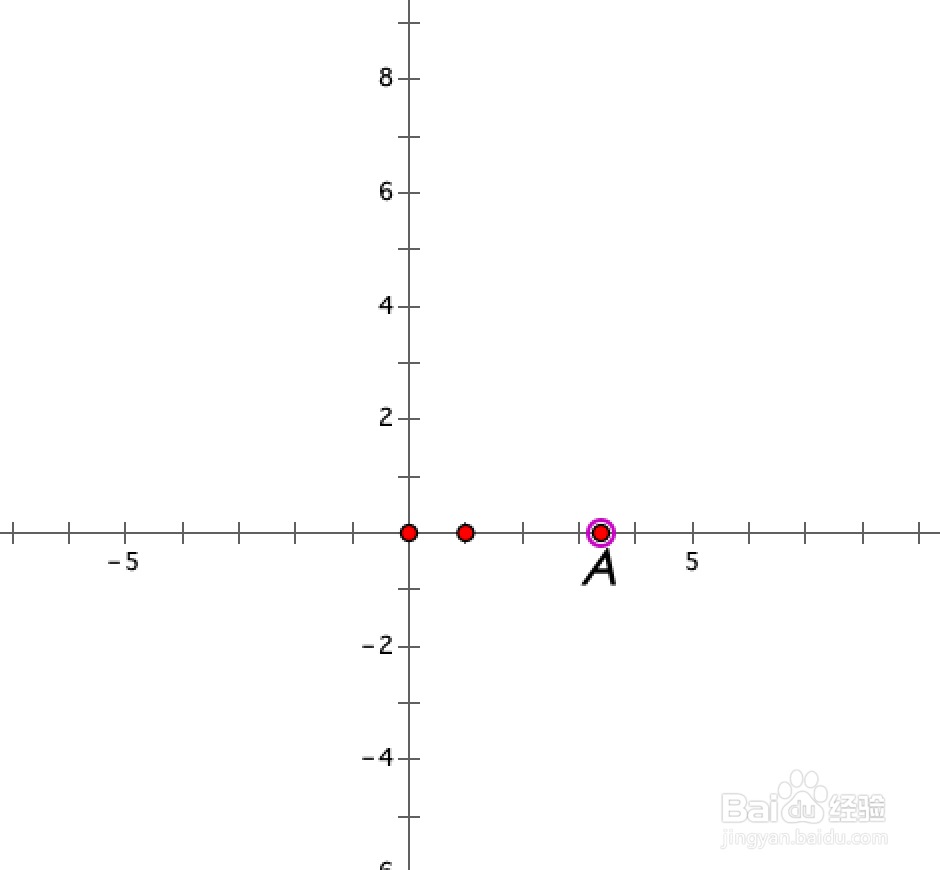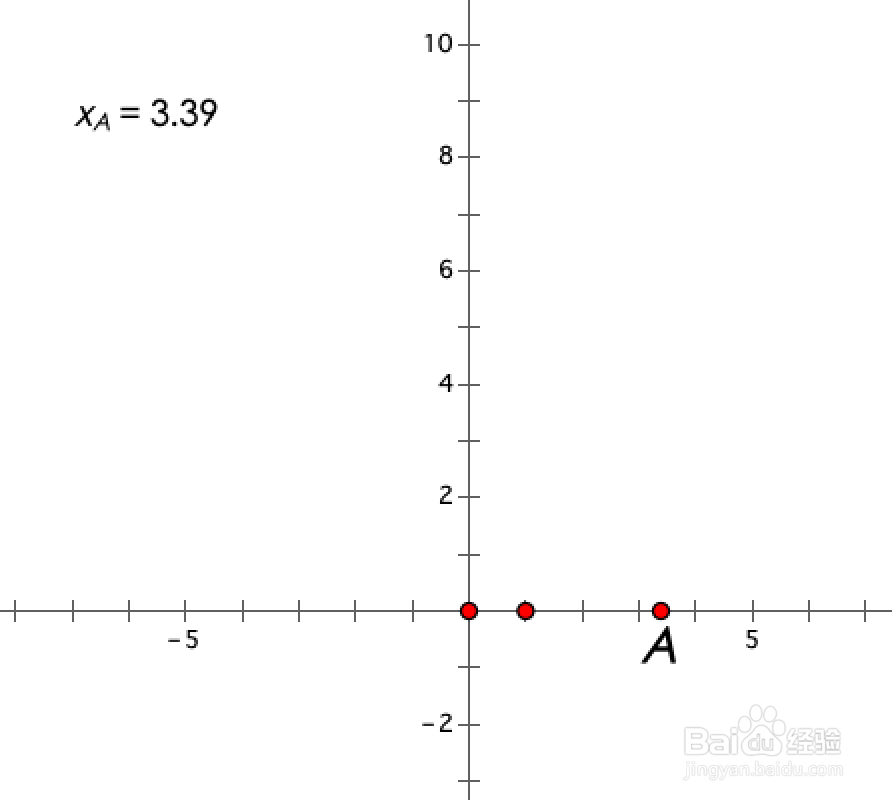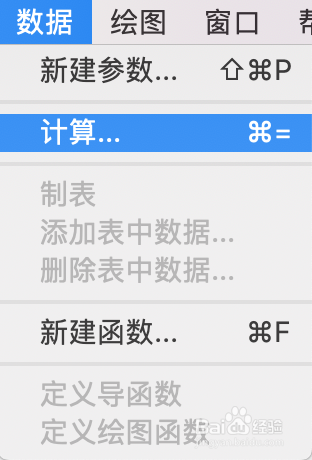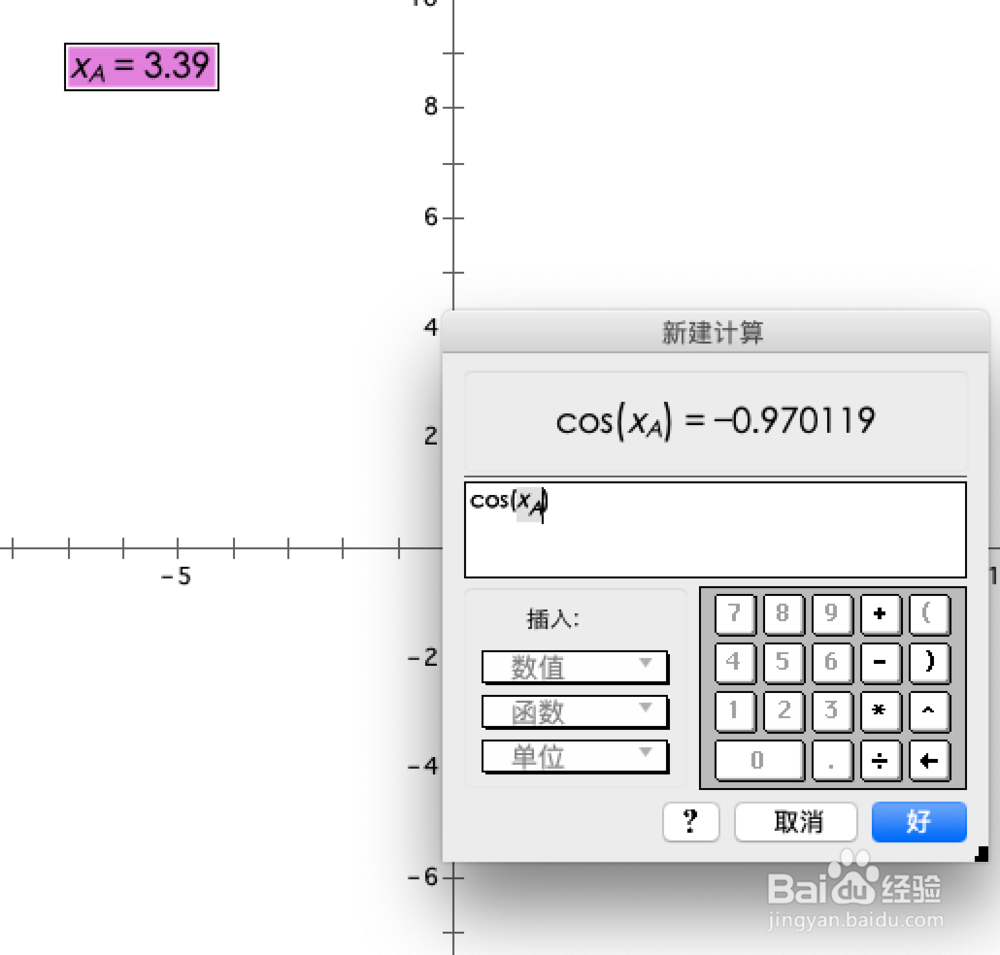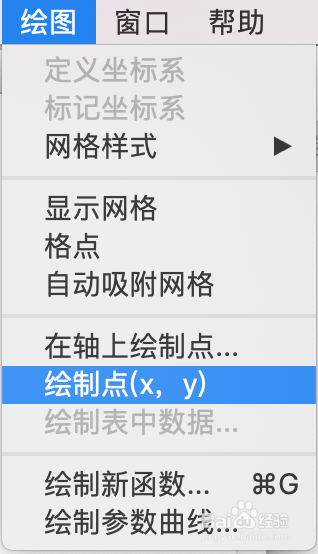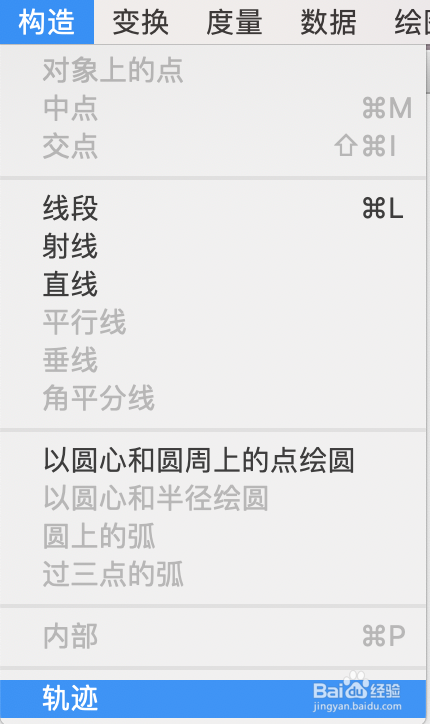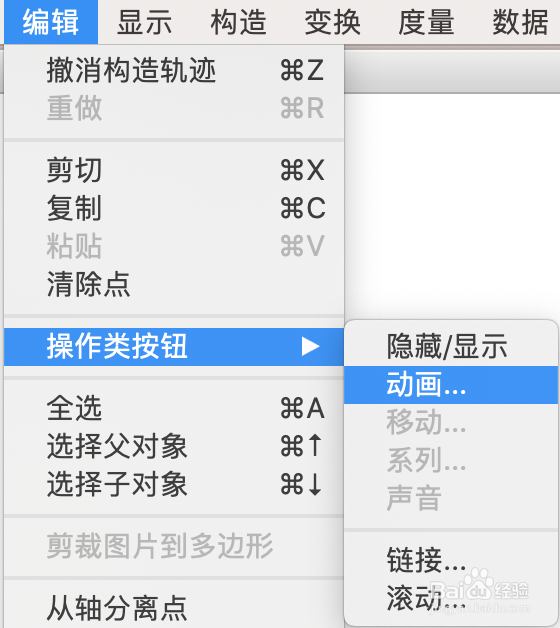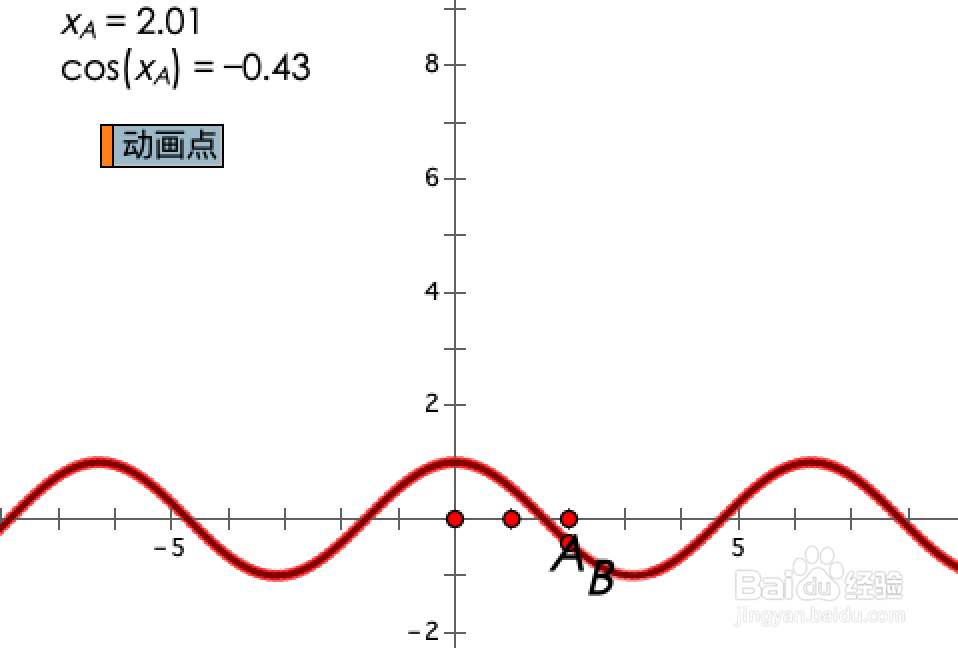如何制作动态余弦函数图像
1、打开几何画板,选择菜单栏下的“编辑”——“预置”,在单位选项下的角度处选择单位为弧度,然后单击确定。
2、选择菜单栏下的“绘图”——“定义坐标系”和“绘图”——“隐藏网格”。
3、在横坐标轴上任取一点A,然后选中点A鼠标右键,在弹出的右键菜单选择横坐标,就度量出了点A的横坐标值。
4、选择菜单栏下的“数据”——“计算”,在弹出的对话框方程下选择cos函数,然后鼠标左键点击刚度量得到的点A的横坐标值,然后点击确定就得到了cos(xA)。
5、依次选中xA=,cos(xA)=,选择菜单栏下的“绘图”——“绘制(x,y)”,这样就得到了点B。
6、依次选中点B、点A,选择菜单栏下的“构造”——“轨迹”,这样就得到了轨迹图。
7、选中点B,选择菜单栏下的“显示”——“追踪绘制的点”。
8、选中点A,选择菜单栏下的“编辑”——“操作类按钮”——“动画”,在弹出的对话框点击确定,就得到了动画点操作按钮,点击此按钮,就得到了点B运动的轨迹。
声明:本网站引用、摘录或转载内容仅供网站访问者交流或参考,不代表本站立场,如存在版权或非法内容,请联系站长删除,联系邮箱:site.kefu@qq.com。
阅读量:72
阅读量:59
阅读量:43
阅读量:72
阅读量:64